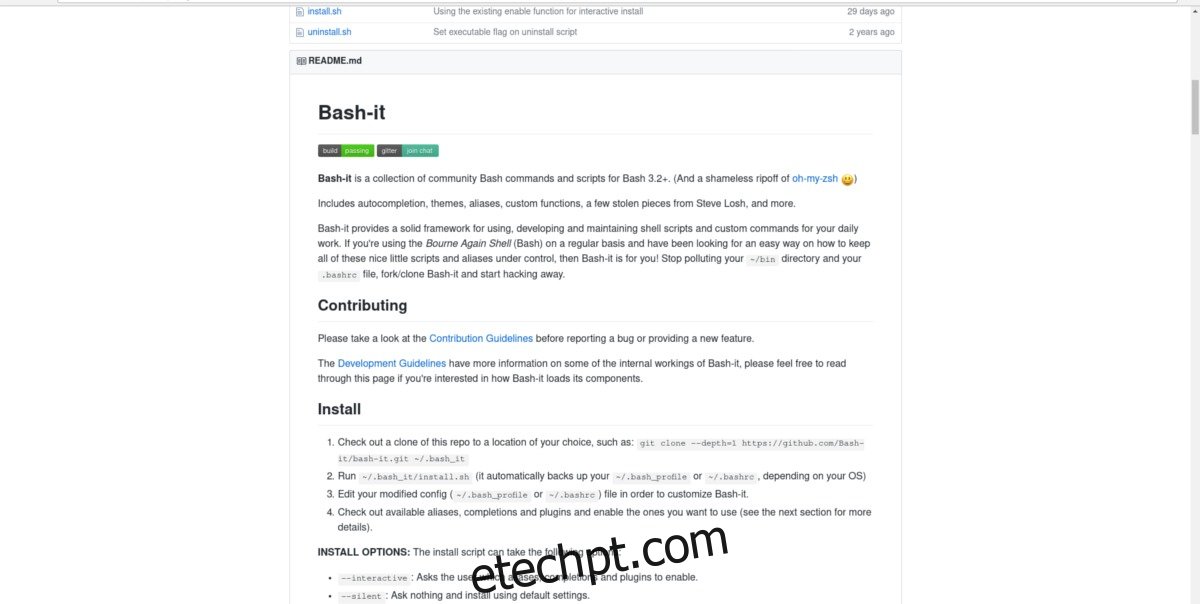O shell Bash é uma ferramenta que todos usaram pelo menos uma vez. Tanto usuários avançados quanto aqueles que estão apenas começando, Bash é uma ferramenta obrigatória no Linux. Apesar do fato de que tantos usuários interagem com o shell Bash no Linux (e até mesmo em outros sistemas operacionais como o Mac), o shell permaneceu praticamente o mesmo; simples e feio. Para ser justo, os desenvolvedores do Bash estão mais preocupados com o funcionamento do shell. Eles não estão gastando seus dias trabalhando para fazer uma interface de comando bonita, com bons prompts, integração com GitHub e etc. moderno. Veremos a instalação de tudo, desde temas até adições úteis que facilitam o uso do prompt do Bash.
últimas postagens
Bash-It
A melhor e mais fácil maneira de melhorar o shell Bash é com o framework Bash-It. Para simplificar: é uma coleção de scripts e ferramentas criadas especificamente para adicionar coisas ao Bash.
Bash, por si só, é muito antiquado e poderia usar pequenas melhorias – especialmente no departamento de aparência. Para colocar esse framework em execução, a melhor maneira é instalar o código diretamente do Github. Existem pacotes aqui e ali para instalar a ferramenta em várias distribuições Linux diferentes, mas na maioria das vezes eles não são realmente necessários. Principalmente porque nada está sendo compilado e são apenas arquivos que estão se movendo.
Instalação
Como mencionado anteriormente, a estrutura Bash-It requer o pacote Git para que a instalação funcione. Siga as instruções para executar o Git em seu sistema:
Ubuntu
sudo apt install git
Debian
sudo apt-get install git
Arch Linux
sudo pacman -S git
Fedora
sudo dnf install git
Abra o SUSE
sudo zypper install git
De outros
Git é muito conhecido. Mesmo que seu sistema operacional não esteja na lista acima, é muito provável que você ainda consiga instalá-lo. Basta abrir um terminal e usar o gerenciador de pacotes da sua distribuição para procurar por “git”.
Depois que o Git estiver instalado, inicie o processo de instalação do Bash-It:
git clone --depth=1 https://github.com/Bash-it/bash-it.git ~/.bash_it
Temos o código localmente e é facilmente instalado. Não há necessidade de pegar outros arquivos, mas nem tudo é feito. O arquivo install.sh precisa ser executado, para que o Bash-It possa pegar o perfil Bash padrão e fazer um backup (dessa forma, se algo de ruim acontecer, o usuário pode restaurar o backup e começar de novo).
Execute o script de pós-instalação como um usuário comum. Não execute como root. Fazê-lo vai substituir o Bashrc/Bash_profile do seu usuário.
sh ~/.bash_it/install.sh
Executar o script assim é bom. Ele vai passar e fazer backup de tudo. No entanto, se você estiver interessado em usar alguns plugins, como aliases e etc, execute o script de pós-instalação com isso:
~/.bash_it/install.sh --interactive
Depois de executar este script, a estrutura Bash-It está funcionando no sistema. Atualize-o, indo ao terminal e usando este comando:
bash-it update
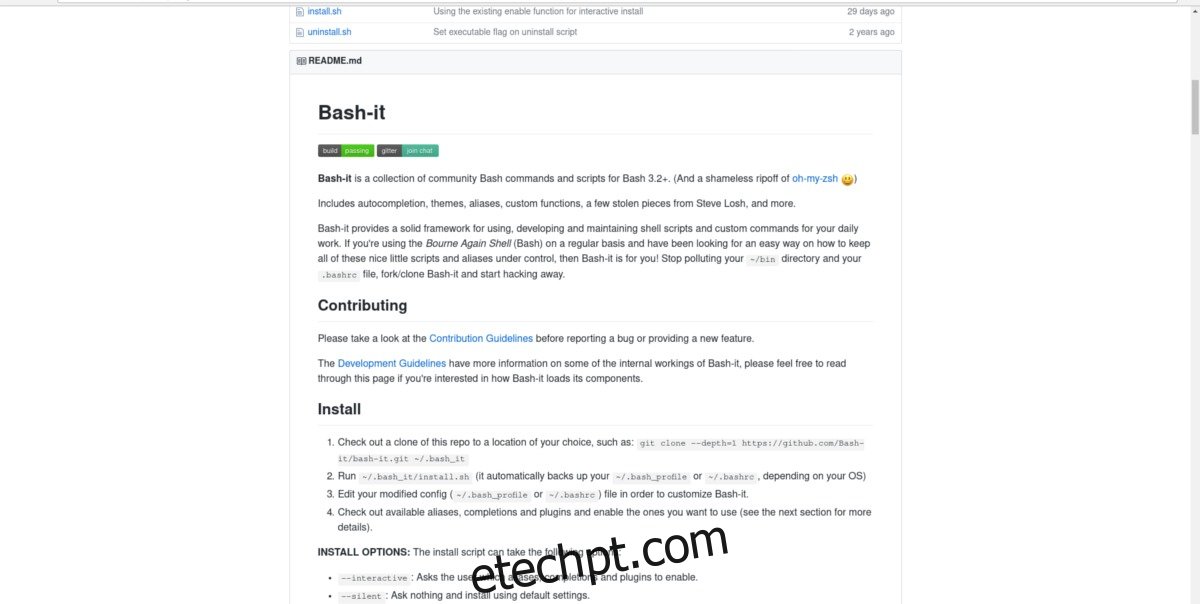
Temas Bash-It
Muitos temas diferentes para o terminal vêm com a estrutura Bash-It. Esses temas são todos instalados localmente, tudo o que o usuário precisa fazer é alterar uma única linha em ~/.bash_profile
Para listar todos os temas instalados, primeiro CD no diretório de temas.
cd ~/.bash_it/themes/
Para mostrar todos os temas disponíveis, faça:
ls
Isso imprimirá uma lista de todos os temas no diretório de temas. A partir daqui, encontre o nome de um tema para experimentar.
Ative qualquer tema editando ~/.bashrc:
nano ~/.bashrc
Encontre a linha: export BASH_IT_THEME= e substitua o texto entre as duas aspas para informar ao framework para usar um novo tema. Pressione Ctrl + O para salvar.
Para ver o novo tema ativo, feche todas as janelas do terminal e abra-as novamente.
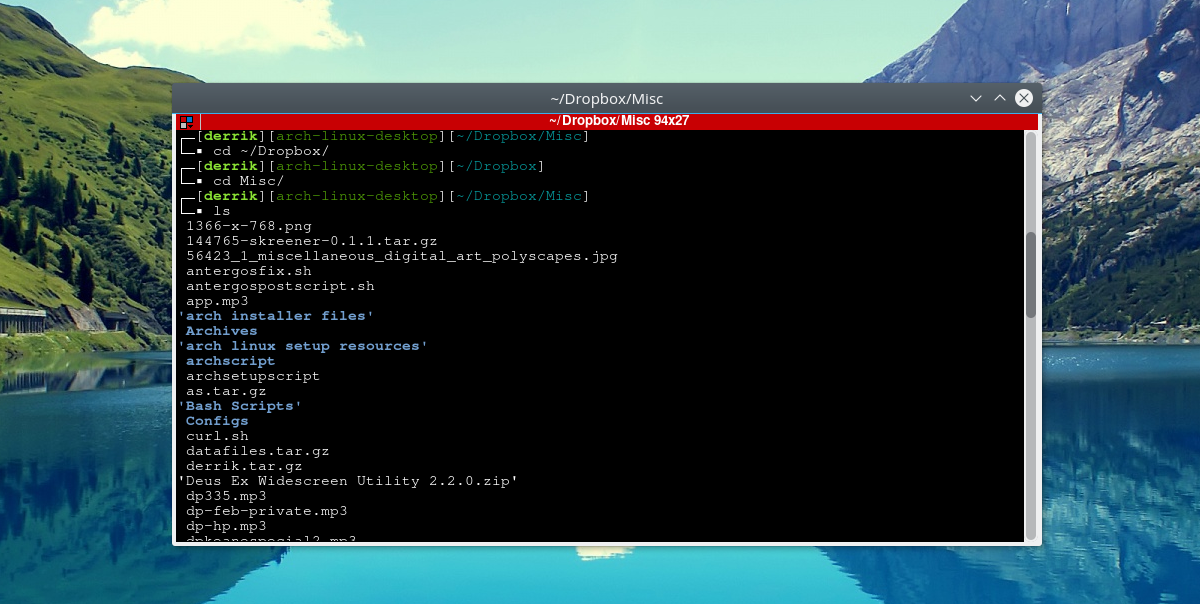
Criando seu próprio prompt Bash com EZ Prompt
Não deseja usar a estrutura Bash-It, mas ainda deseja um prompt personalizado? Verificação de saída Prompt EZ em vez de. É uma ferramenta da Web que permite que qualquer pessoa brinque e crie um prompt Bash personalizado e bonito.
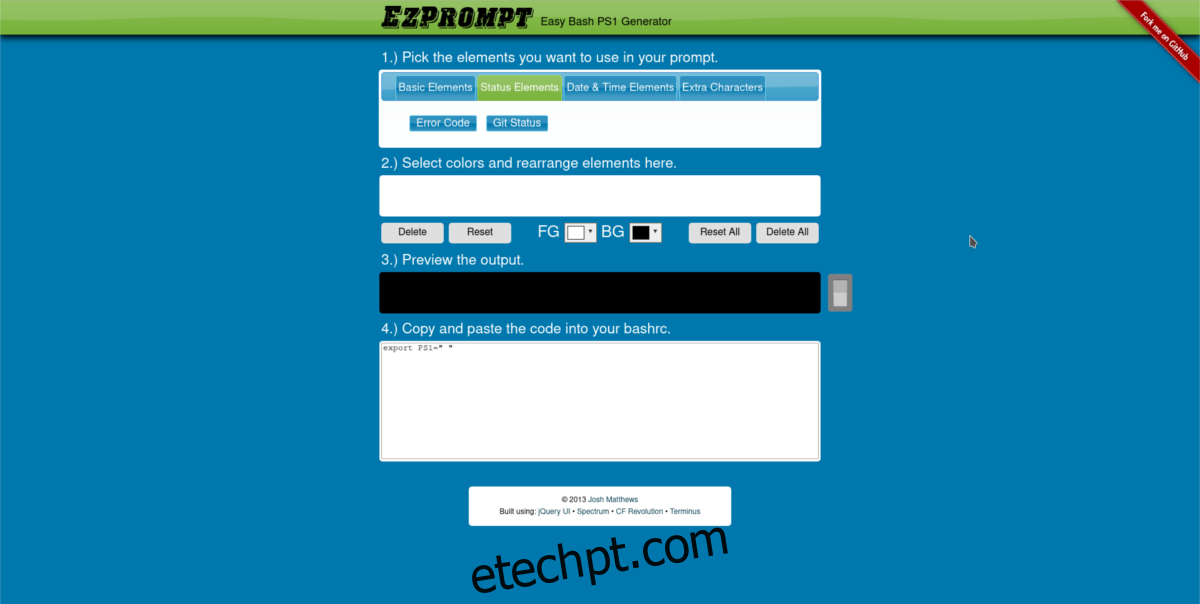
A melhor parte do EZ Prompt é que ele suporta coisas como elementos de status, caracteres extras, permite que os usuários reorganizem como o shell Bash apresenta elementos e até permite opções de cores personalizadas também!
Quando você tiver gerado seu próprio prompt, edite seu ~/.bashrc:
nano ~/.bashrc
Dentro do editor de texto Nano, basta colar o código recém-gerado e seguir seu caminho.
Powerline-Shell
Para aqueles que querem um terminal bonito, mas não querem perder tempo configurando um framework ou mexendo com um gerador de prompt personalizado, existe o Powerline-Shell.
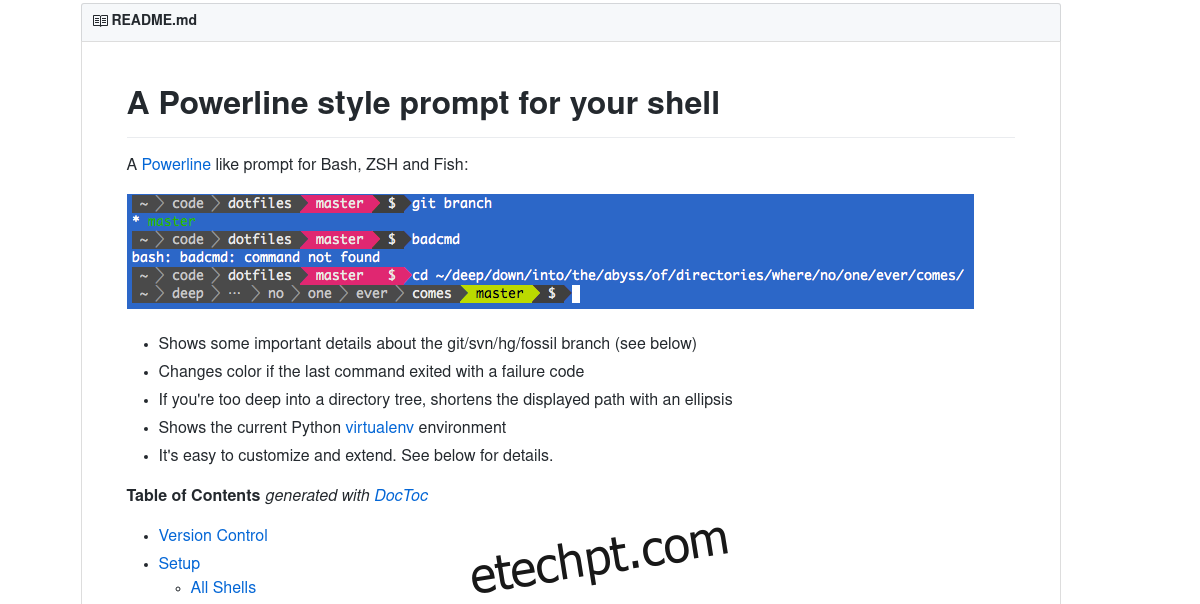
É um tema de terminal estilo powerline que funciona com Bash e outros shells alternativos Bash. Para instalar o shell powerline, primeiro clone a fonte do GitHub.
git clone https://github.com/milkbikis/powerline-shell
Em seguida, cd no diretório do código-fonte.
cd powerline-shell
Renomeie o arquivo config.py.dist para config.py.
mv config.py.dist config.py
Com todos os arquivos baixados e configurados corretamente, a instalação está pronta para começar. Execute a instalação com:
./install.py
A instalação pode levar alguns segundos para ser instalada, mas não é um processo longo. Quando tudo estiver no sistema, tudo o que resta é configurar ~/.bashrc.
Execute o editor de texto nano e abra o arquivo bashrc.
nano ~/.bashrc
Com o arquivo Bashrc aberto, cole o seguinte código:
function _update_ps1() {
PS1="$(~/powerline-shell.py $? 2> /dev/null)"
}
if [ "$TERM" != "linux" ]; then
PROMPT_COMMAND="_update_ps1; $PROMPT_COMMAND"
fi
Salve o Nano com Ctrl + O. Para ver o novo powerline-shell em ação, feche todas as janelas de terminal em execução e abra-as novamente.
Nota: Powerline-shell é executado com Python. Na maioria das vezes, todas as distribuições Linux são fornecidas com a versão mais recente. Portanto, o Powerline-shell funcionará bem. No entanto, alguns usam apenas versões mais antigas do Python (como 2.6).
Para que o Powerline-shell funcione, instale o pacote argparse. Isso garantirá que ele funcione bem com o Python 2.6
pip install argparse
Conclusão
Bash é uma ferramenta útil, e no Linux é uma ferramenta essencial para os usuários conhecerem. Você pode escrever scripts Bash para automatizar o Linux. Na verdade, o Bash é tão popular que foi adicionado ao Windows 10. Ter um prompt Bash simples não é o fim do mundo; afinal, é apenas uma interface de terminal. No entanto, é muito mais fácil cair. ve com o terminal se for fácil para os olhos.